先自我介绍一下,小编浙江大学毕业,去过华为、字节跳动等大厂,目前阿里P7
深知大多数程序员,想要提升技能,往往是自己摸索成长,但自己不成体系的自学效果低效又漫长,而且极易碰到天花板技术停滞不前!
因此收集整理了一份《2024年最新Linux运维全套学习资料》,初衷也很简单,就是希望能够帮助到想自学提升又不知道该从何学起的朋友。





既有适合小白学习的零基础资料,也有适合3年以上经验的小伙伴深入学习提升的进阶课程,涵盖了95%以上运维知识点,真正体系化!
由于文件比较多,这里只是将部分目录截图出来,全套包含大厂面经、学习笔记、源码讲义、实战项目、大纲路线、讲解视频,并且后续会持续更新
如果你需要这些资料,可以添加V获取:vip1024b (备注运维)

正文
### 2.获取Ubuntu16.04的tar文件
首先,需要获取一个 tar 文件,其中包含发行版的所有 Linux 二进制文件。
在本示例中,使用 WSL 发行版中的 Docker 来获取 Ubuntu16.04 的 tar 文件。
#### 从容器中导出tar
进入到先前安装好的Ubuntu20.04系统,并在子系统中`再安装一个Docker`,Docker安装命令如下:
1. 新建一个build.sh,设置 Docker 的apt存储库
build.sh
Add Docker’s official GPG key:
sudo apt-get update
sudo apt-get install ca-certificates curl
sudo install -m 0755 -d /etc/apt/keyrings
sudo curl -fsSL https://download.docker.com/linux/ubuntu/gpg -o /etc/apt/keyrings/docker.asc
sudo chmod a+r /etc/apt/keyrings/docker.asc
Add the repository to Apt sources:
echo
“deb [arch=$(dpkg --print-architecture) signed-by=/etc/apt/keyrings/docker.asc] https://download.docker.com/linux/ubuntu
KaTeX parse error: Expected 'EOF', got '&' at position 20: …etc/os-release &̲& echo "VERSION_CODENAME”) stable" |
sudo tee /etc/apt/sources.list.d/docker.list > /dev/null
sudo apt-get update
#运行build.sh
sudo sh ./build.sh
2. 安装Docker
sudo apt-get install docker-ce docker-ce-cli containerd.io docker-buildx-plugin docker-compose-plugin
3. 测试
sudo docker run hello-world
Docker安装完成之后,我们需要`在Ubuntu20.04中再启动`一个Ubuntu16.04的Docker容器:
1. 拉取Docker镜像
sudo docker pull ubuntu:16.04
2. 创建容器
docker run -it ubuntu:16.04 /bin/bash
3. 检查docker容器
luu@DELL:/mnt/c/Users/ding$ docker ps -a
CONTAINER ID IMAGE COMMAND CREATED STATUS PORTS NAMES
2ed6c4e7cbe7 ubuntu:16.04 “/bin/bash” About a minute ago Exited (0) 16 seconds ago angry_dijkstra
c5743d46ac51 centos “bash ls /” 48 minutes ago Exited (0) 48 minutes ago wizardly_carson
>
> 注意:这里的Ubuntu16.04必须是在Ubuntu20.04的子系统创建,而不是在Window系统中创建,这个`十分重要!!`不然导出的tar文件无法导入到WSL中。
>
>
>
4. 导出tar文件
luu@DELL:/mnt/c/Users/ding$ dockerContainerID=$(docker container ls -a | grep -i ubuntu:16.04 | awk '{print KaTeX parse error: Expected 'EOF', got '}' at position 2: 1}̲') luu@DELL:/mn… docker export $dockerContainerID > /mnt/c/temp/ubuntu1604.tar
>
> 注意:需要在C盘新建一个空的temp/\*\*.tar文件。
>
>
>
### 3. 将tar文件导入WSL
准备好 tar 文件后,可使用以下命令导入它:`wsl --import < Distro > < InstallLocation > < FileName >` 。
1. 打开 PowerShell,并确保已创建一个要存储发行版的文件夹。
cd C:\temp
mkdir E:\wslDistroStorage\ubuntu1604
2. 使用命令 wsl --import < DistroName> < InstallLocation> < InstallTarFile> 导入 tar 文件。
wsl --import Ubuntu-16.04 E:\wslDistroStorage\ubuntu1604 .\ubuntu1604.tar
3. 检查结果
PS C:\temp> wsl --import Ubuntu-16.04 E:\wslDistroStorage\ubuntu1604 .\ubuntu1604.tar
正在导入,这可能需要几分钟时间。
操作成功完成。
PS C:\temp> wsl -l -v
NAME STATE VERSION
- Ubuntu-18.04 Running 2
CentOS Stopped 2
docker-desktop-data Running 2
docker-desktop Running 2
Ubuntu-16.04 Stopped 2
### 4. 设置默认用户
1. 进入Ubuntu-16.04系统
PS C:\temp> wsl -d Ubuntu-16.04
安装sudo
apt-get update
apt-get install sudo
2. 设置用户账户
root@DELL:/mnt/c/temp# NEW_USER=ztl
root@DELL:/mnt/c/temp# useradd -m -G sudo -s /bin/bash “KaTeX parse error: Expected 'EOF', got '#' at position 33: …ELL:/mnt/c/temp#̲ passwd "NEW_USER”
Enter new UNIX password:
Retype new UNIX password:
passwd: password updated successfully
3. 设定默认用户,将 Ubuntu 实例默认登录用户从 root 用户替换为新创建的用户
tee /etc/wsl.conf <<_EOF
[user]
default=${NEW_USER}
_EOF
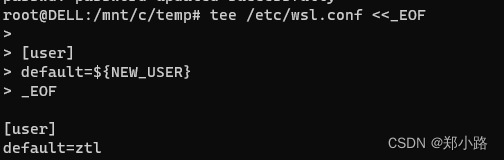
4. 使用新用户登录
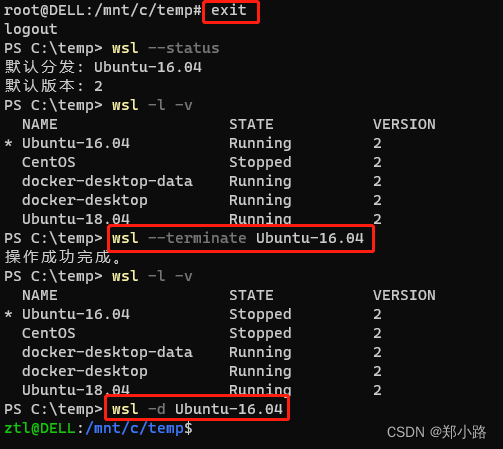
红框部分为关键操作,重启Ubuntu-16.04,实现用户从root切换到ztl。
### 最后的话
最近很多小伙伴找我要Linux学习资料,于是我翻箱倒柜,整理了一些优质资源,涵盖视频、电子书、PPT等共享给大家!
### 资料预览
给大家整理的视频资料:
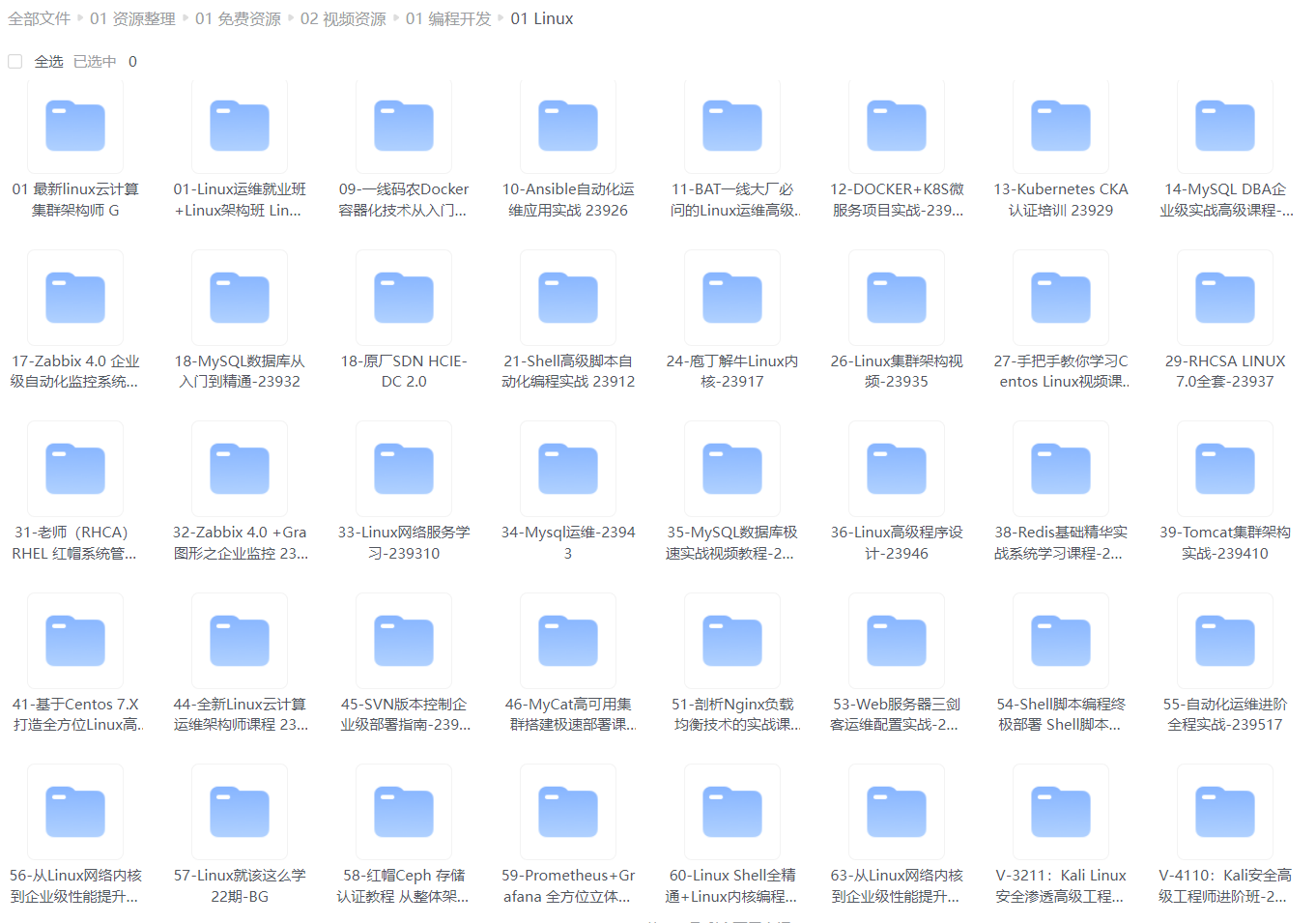
给大家整理的电子书资料:
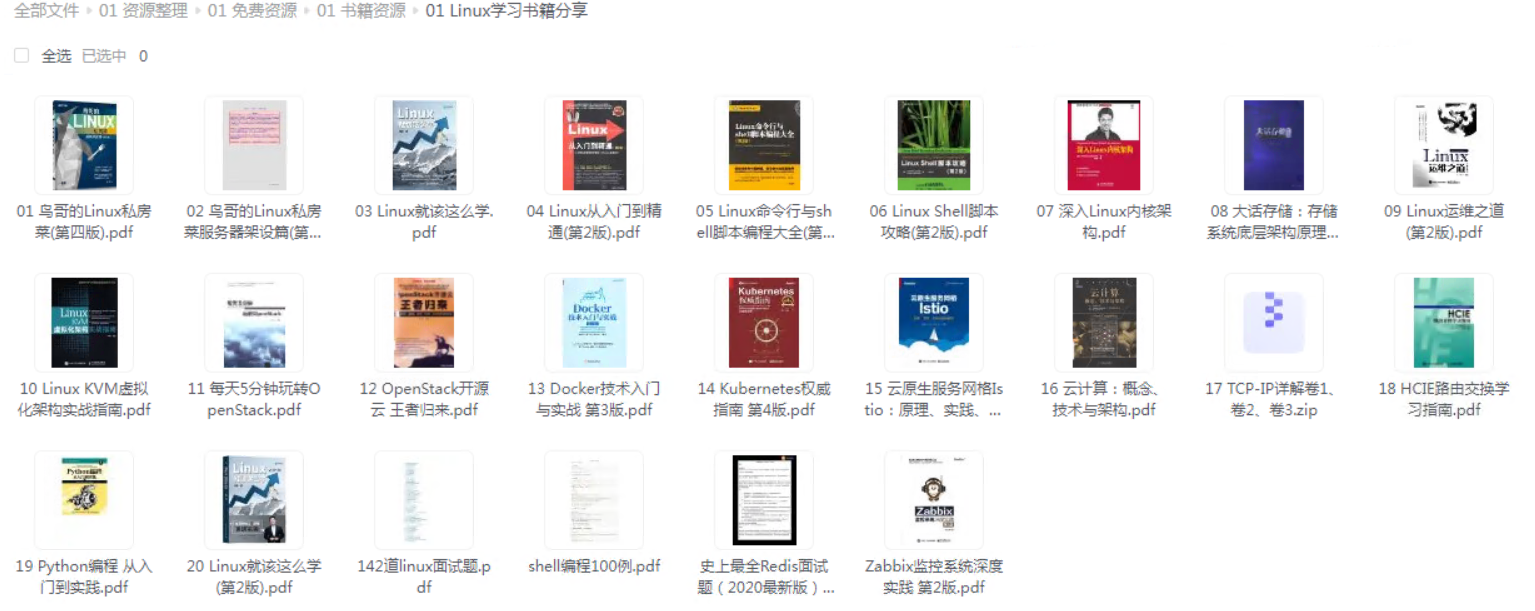
**如果本文对你有帮助,欢迎点赞、收藏、转发给朋友,让我有持续创作的动力!**
**网上学习资料一大堆,但如果学到的知识不成体系,遇到问题时只是浅尝辄止,不再深入研究,那么很难做到真正的技术提升。**
**需要这份系统化的资料的朋友,可以添加V获取:vip1024b (备注运维)**
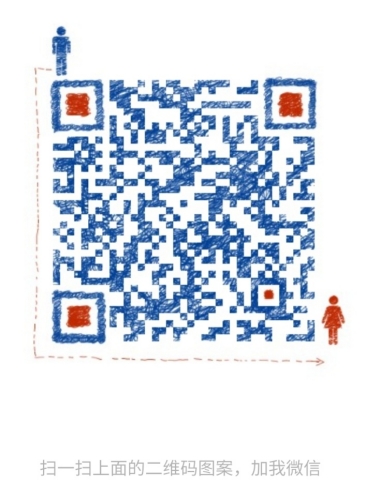
**一个人可以走的很快,但一群人才能走的更远!不论你是正从事IT行业的老鸟或是对IT行业感兴趣的新人,都欢迎加入我们的的圈子(技术交流、学习资源、职场吐槽、大厂内推、面试辅导),让我们一起学习成长!**
有持续创作的动力!**
**网上学习资料一大堆,但如果学到的知识不成体系,遇到问题时只是浅尝辄止,不再深入研究,那么很难做到真正的技术提升。**
**需要这份系统化的资料的朋友,可以添加V获取:vip1024b (备注运维)**
[外链图片转存中...(img-IPf0LKTp-1713231118513)]
**一个人可以走的很快,但一群人才能走的更远!不论你是正从事IT行业的老鸟或是对IT行业感兴趣的新人,都欢迎加入我们的的圈子(技术交流、学习资源、职场吐槽、大厂内推、面试辅导),让我们一起学习成长!**






















 2158
2158











 被折叠的 条评论
为什么被折叠?
被折叠的 条评论
为什么被折叠?








